Privatsphäre ist alles. In einer Welt, in der Datenschutzverletzungen alltäglich geworden sind, müssen wir unsere Informationen und Privatsphäre auf jede erdenkliche Weise schützen.
Ihr Android-Telefon bietet keine perfekte Privatsphäre. Kein Produkt tut es. Sie müssen Ihre Einstellungen anpassen und anpassen, wie Ihre Informationen geteilt werden.
Es ist an der Zeit, etwas Privatsphäre zurückzugewinnen. Hier sind fünf Android-Telefoneinstellungen, die Sie so schnell wie möglich anpassen können.
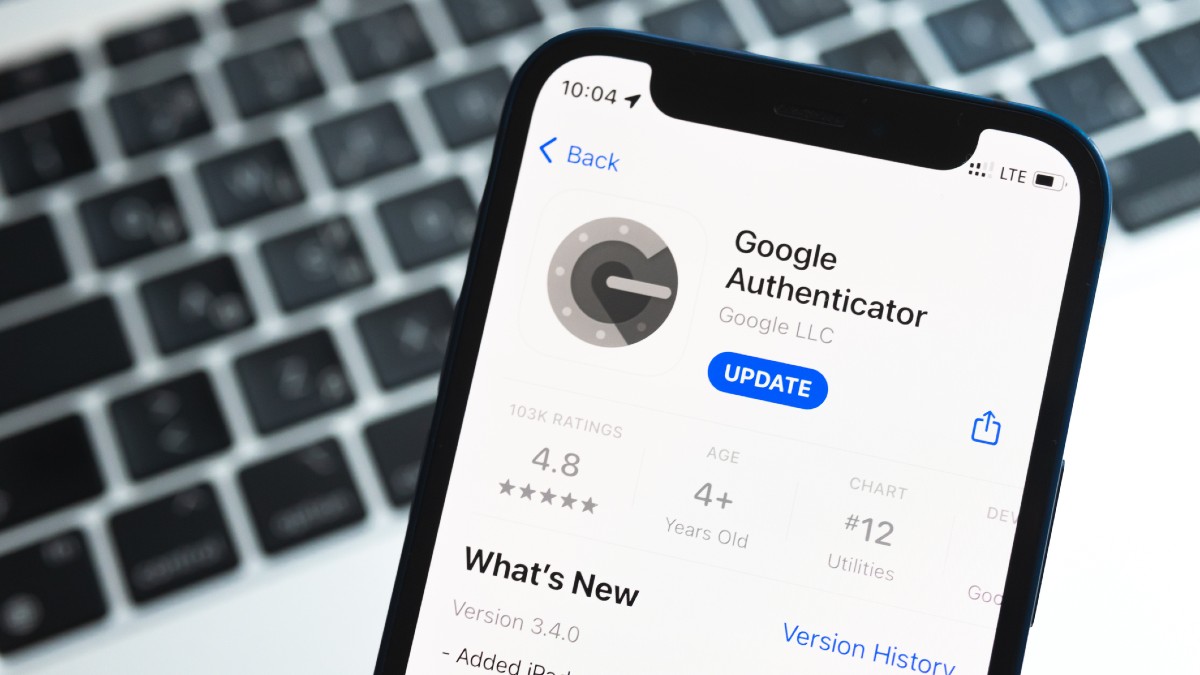
1. Aktivieren Sie 2FA (Zwei-Faktor-Authentifizierung)
Die Zwei-Faktor-Authentifizierung ist eine großartige Möglichkeit, Ihre Online-Konten zu sichern. Passwörter können durch Datenschutzverletzungen oder einfache Fehler gestohlen werden, oder Hacker können sie knacken, wenn sie nicht super kompliziert sind. Aus diesem Grund ist es wichtig, wann immer möglich die Zwei-Faktor-Authentifizierung (2FA) zu verwenden.
Die Zwei-Faktor-Authentifizierung bedeutet, dass Sie eine zweite Möglichkeit benötigen, um nachzuweisen, wer Sie sind, wenn Sie sich bei einem Konto anmelden. Es kann etwas sein, das nur Sie kennen (eine Antwort auf eine Frage), etwas, das Sie haben (Ihr Gerät) oder wer Sie sind (ein Fingerabdruck, ein Stimmmuster oder ein Gesichtsscan).
Sie geben den temporären Code ein und Sie sind dabei. Da Hacker keinen Zugriff auf diesen zusätzlichen Sicherheitsschritt haben, sollte Ihr Konto sicher sein.
So aktivieren Sie die Zwei-Faktor-Authentifizierung auf Ihrem Android-Gerät:
Öffnen Ihr Google-Konto. Wählen Sie im Navigationsbereich Sicherheit aus. Wählen Sie unter”Bei Google anmelden”Wählen Sie Bestätigung in zwei Schritten > Erste Schritte. Folgen Sie den Schritten auf dem Bildschirm.
Mit 2FA können Sie einen einmaligen Code per SMS an Ihr Telefon senden Nachricht. Aber es gibt einen noch sichereren Weg, 2FA zu nutzen. Wir empfehlen die Verwendung einer Authentifizierungs-App wie Google Authenticator. Tippen oder klicken Sie hier, um zu erfahren, wie Sie 2FA und Authentifizierungs-Apps verwenden.
2. Gehen Sie die App-Berechtigungen durch und schränken Sie sie ein.
Sie wissen, wie wir alle darüber scherzen, dass wir Nutzungsbedingungen und Servicevereinbarungen überspringen? Die meisten von uns tun dies auch, wenn wir Apps auf unseren Telefonen oder Tablets installieren. Tatsächlich tun dies die meisten Menschen. Apps sammeln und verkaufen öfter Daten, als Ihnen bewusst ist.
So beschränken Sie App-Berechtigungen:
Öffnen Sie auf Ihrem Telefon die App”Einstellungen”. Tippen Sie auf Apps. Tippen Sie auf die App, die Sie ändern möchten. Wenn Sie sie nicht finden können, tippen Sie auf Alle Apps anzeigen. Wählen Sie dann Ihre App aus. Tippen Sie auf Berechtigungen. Wenn Sie der App Berechtigungen erteilt oder verweigert haben, finden Sie diese hier. Tippen Sie zum Ändern einer Berechtigungseinstellung darauf und wählen Sie dann Zulassen oder Nicht zulassen.
Für standortbasierte Dienst-Apps sind die meisten Informationen erforderlich. Ja, sie benötigen Ihren Standort (der privat sein sollte), aber sie fordern auch zusätzlichen Zugriff an, den sie nicht benötigen. Dies tritt häufiger bei kostenlosen Apps von unbekannten Herausgebern oder kleinen Unternehmen auf, kann jedoch unabhängig davon auftreten, unter welchem Herausgeber die App betrieben wird.
3. Vertrauliche Benachrichtigungen deaktivieren
Wenn YouTube dir einen Videovorschlag sendet, möchtest du, dass die Leute ihn sehen, wenn dein Bildschirm aufleuchtet? Was ist mit einer Perioden-oder Fruchtbarkeits-Tracking-App und Textnachrichten von Ihrem Ehepartner? Sie können schnell verhindern, dass Apps mit vertraulichen Informationen Benachrichtigungen an Ihren Startbildschirm senden.
So geht’s:
Öffnen Sie die App Einstellungen Ihres Telefons. Tippen Sie auf Apps & Benachrichtigungen > Benachrichtigungen. Tippen Sie unter”Sperrbildschirm”auf Benachrichtigungen auf Sperrbildschirm oder Auf Sperrbildschirm. Wählen Sie Keine Benachrichtigungen anzeigen.
Bei der Wahrung der Privatsphäre von Smartphones geht es nicht nur um Sicherheit und Dateizugriff vor unbekannten Hackern. Es geht auch darum, Ihre persönlichen Daten für sich zu behalten.
4. Zugriff auf Kamera und Mikrofon deaktivieren
Ihr Telefon kann Sie genau wie Ihre Webcam belauschen. Ihre Stimme und Ihr Gesicht sollten privat sein, daher müssen Sie Ihr Mikrofon und Ihre Kamera für den ständigen, ununterbrochenen Zugriff deaktivieren.
Tippen Sie auf Ihre App Einstellungen .Gehen Sie zu Datenschutz im ersten Menü. Tippen Sie unter Berechtigungsverwaltung einzeln auf Ihre Kamera und Ihr Mikrofon. Hier können Sie sehen, welche Apps Berechtigungen für Ihre Kamera und Ihr Mikrofon haben. Deaktivieren Sie sie, wenn sie nicht benötigt werden.
Für Standort-, Kamera-und Mikrofonberechtigungen können Sie möglicherweise Folgendes auswählen:
Immer (nur Standort): Die App kann die Berechtigung jederzeit verwenden, auch wenn Sie die App nicht verwenden.Nur während der Verwendung der App zulassen: Die App kann die Berechtigung nur verwenden, wenn Sie diese App verwenden.Jedes Mal fragen: Jedes Mal, wenn Sie die App öffnen, werden Sie aufgefordert, die Berechtigung zu verwenden. Sie kann die Berechtigung verwenden, bis Sie mit der App fertig sind. Nicht zulassen: Die App kann die Einstellung nicht verwenden, selbst wenn Sie die App verwenden.
5. Deaktivieren Sie personalisierte s
Gezielte Anzeigen sind nicht nur eine Möglichkeit für andere, zu sehen, wie Ihr typischer Suchverlauf aussieht (weil Anzeigen häufig basierend auf Ihren Suchanfragen konturiert sind), sondern geben Unternehmen auch die Kontrolle über Ihre Daten.
So deaktivieren Sie personalisierte Werbung:
Gehen Sie zu den Anzeigeneinstellungen Seite.Wählen Sie aus, wo die Änderung angewendet werden soll:Auf allen Geräten, auf denen Sie angemeldet sind: Wenn Sie nicht angemeldet sind, wählen Sie oben rechts Anmelden. Folgen Sie den Schritten.Auf Ihrem aktuellen Gerät oder Browser: Bleiben Sie abgemeldet.Deaktivieren Sie Personalisierte Werbung.
Sobald Sie die Personalisierung deaktiviert haben, wird Google sie nicht mehr verwenden Ihre Informationen, um Ihre Anzeigen zu personalisieren. Anzeigen können weiterhin basierend auf Informationen wie Ihrem allgemeinen Standort oder dem Inhalt der von Ihnen besuchten Website geschaltet werden.
Schützen Sie Ihr Telefon so gut wie möglich
Wir werden besser verbunden unsere Telefone täglich und verlassen Sie sich auf sie für digitale Sicherheit, wie z. B. 2FA. Schützen Sie Ihr Telefon und wahren Sie Ihre Privatsphäre.
Weitere Informationen
Diese einfache Android-Standorteinstellung schützt Ihre Privatsphäre
Der versteckte Datenschutzbericht in Ihrem Telefon, um mit der Überprüfung zu beginnen